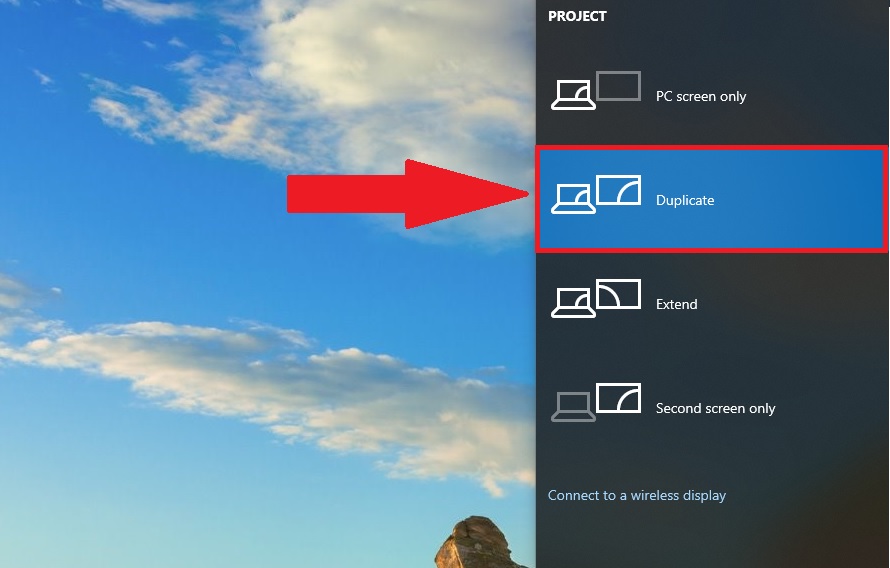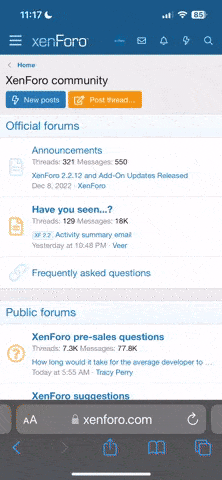Máy chiếu được dùng trong các buổi thuyết trình, giảng dạy, quán cafe hay phòng chiếu phim gia đình. Nhưng để xuất hình ảnh, video từ máy chiếu qua màn chiếu thì cần phải biết cách kết nối các thiết bị với nhau. Thế Giới Di Động sẽ hướng dẫn bạn cách kết nối máy tính, laptop với máy chiếu một cách đơn giản nhất.
1. Kết nối máy tính với máy chiếu qua VGA
Bước 1: Tiến hành bật máy chiếuNhấn vào nút POWER trên điều khiển hoặc thân máy chiếu, khi đèn chuyển màu xanh là được.

Trường hợp vừa tắt máy chiếu thì bạn bạn hãy đợi một chút để quạt máy ngừng quay rồi tiếp tục ấn vào nút bật máy.
Bước 2: Cắm dây kết nối với cổng VGA giữa máy chiếu và laptop
Tiến hành cắm dây VGA thật cẩn thận vào laptop làm sao cho cổng VGA và đầu dây cắm của máy chiếu khít vào nhau.

Bước 3: Khởi động máy tính, laptop
Ấn nút nguồn trên cây máy tính hoặc laptop để khởi động và đợi vài phút để chúng kết hợp với nhau.

2. Ấn tổ hợp phím tắt trên máy tính
Để kết nối máy chiếu với laptop, ta nhấn tổ hợp 2 phím Fn + phím biểu tượng máy chiếu. Với mỗi dòng máy tính khác nhau lại có phím biểu tượng khác nhau, cụ thể như sau:- ACER, TOSHIBA, SHARP: Fn + F5.
- SONY, IBM, LENOVO: Fn + F7.
- PANASONIC, NEC: Fn + F3.
- ASUS, DELL, EPSON: Fn + F8.
- FUJUTSU: Fn + F10.
- HP, COMPAQ: Fn + F4.
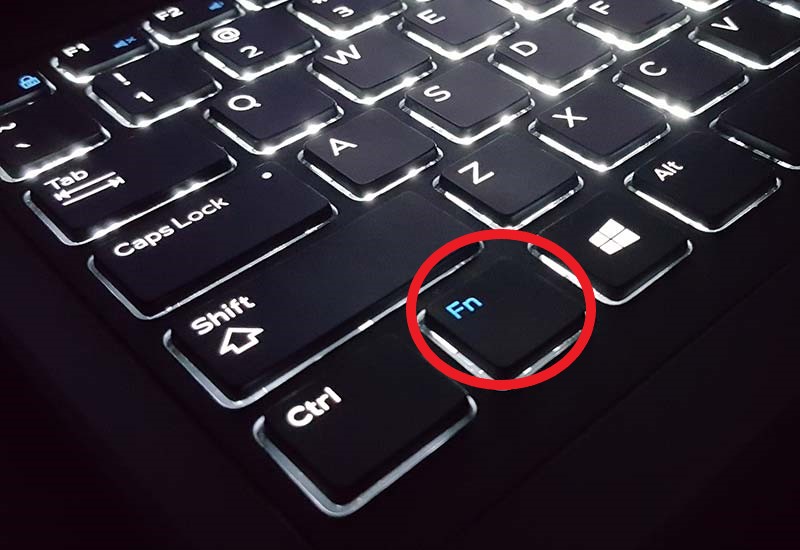
3. Kết nối máy chiếu với laptop qua cổng HDMI
Bước 1: Bạn dùng dây cáp HDMI và cắm một đầu vào lỗ HDMI của laptop.
Bước 2: Tiếp theo bạn hãy cắm đầu còn lại của cáp HDMI vào lỗ HDMI trên máy chiếu của bạn.

Bước 3: Thao tác bật nguồn máy chiếu (giống bước 1 của cách 1).
4. Kết nối WiFi cho máy chiếu
Cách kết nối qua phương thức Ad-hocBước 1: Bạn tìm bấm nút NETWORK trên remote hoặc các phím chức năng của máy chiếu để mở cửa sổ kết nối không dây tới máy tính.
Nếu như máy chiếu không thể kết nối WiFi lúc đó sẽ hiển thị Projector not connected to network.
Bước 2: Sử dụng bàn phím để tìm lệnh Simple Setting trong cửa sổ menu của máy chiếu sau đó bấm enter.
Khi có hiện lên thông báo Simple Setting Started trên màn hình máy chiếu, bạn bấm phím mũi tên sang phải trên bàn phím.
Tiếp theo bạn tìm chọn mục Ad-hoc và bấm mũi tên sang phải ở khung Use Wireless Network, select the network mode.

Bước 3: Mở laptop, vào Start > Chọn Control Panel > Chọn Network Connection > Chọn biểu tượng Wireless Network Connection.
Laptop tự động dò sóng wireless và tìm thấy máy chiếu thì trong khung Choose a wireless network sẽ hiện lên tên mạng network mà máy chiếu đang hoạt động.
Bước 4: Bấm chọn vào tên mạng của máy chiếu > Bấm Connect > Chọn phím tắt trên laptop để xuất hình ảnh ra màn hình (tùy vào từng hãng máy chiếu chọn F2 hoặc Fn+ F8).
5. Kết nối máy tính Windows 7 với máy chiếu
Nhấn tổ hợp phím Windows + P > Chọn Duplicate.